新浪微博怎么修改昵称/名字
1、通过新浪微博的桌面版进入到昵称修改页面。
登陆新浪微博桌面版,然后点击“主菜单”-“打开web主页”,进入到个人微博主页。
如图:

2、通过网页登陆直接进入。
在网页搜索栏中输入“新浪微博登陆”,便可打开相关的登陆页面了。
如图:

3、登陆成功后如图所示:
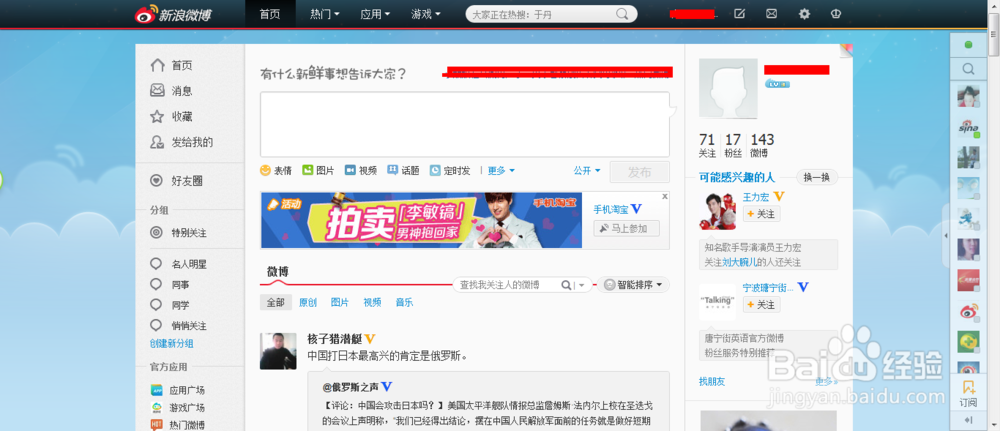
1、点击页面中的设置按钮,选择“账号设置”,以便进入设置页面。
如图:

2、在设置页面中点击昵称旁边的“编辑”按钮,进行昵称的修改。
如图:
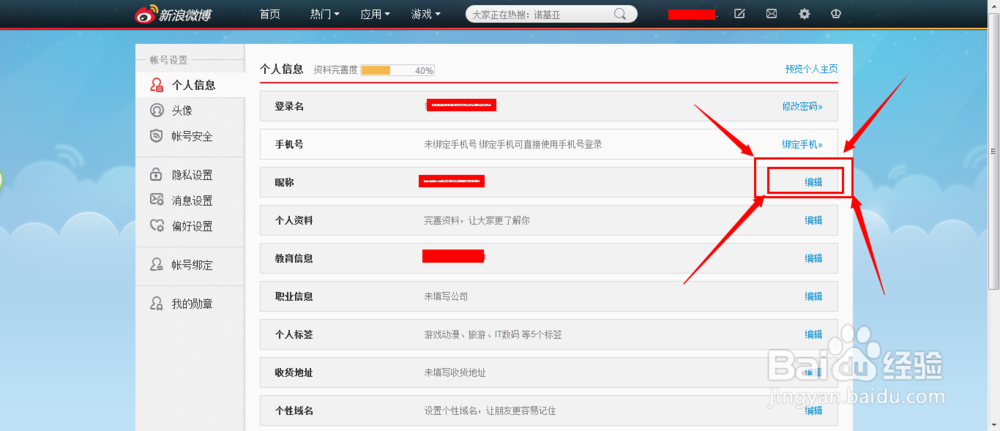
3、输入新的名字,点击保存即可完成修改了。
如图:

声明:本网站引用、摘录或转载内容仅供网站访问者交流或参考,不代表本站立场,如存在版权或非法内容,请联系站长删除,联系邮箱:site.kefu@qq.com。
阅读量:109
阅读量:84
阅读量:141
阅读量:20
阅读量:41